如何設置CAD圖形的厚度
CAD中的線并不是單純的二維線,直線、圓、多段線等圖形都可以設置厚度,多段線還可以設置寬度,一條簡單的多段線通過修改參數可以看上去像一個三維圖形,如下圖所示。

在特性框(CTRL+1)中可以看到厚度是一個常規屬性,在不選擇任何對象的時候也可以設置厚度參數,但這個厚度參數就會影響你隨后繪制的圖形。如果你繪制的就是單純的平面圖,厚度的設置不會對圖形顯示和打印有什么影響,只有當你切換到其他視圖的時候才會察覺到這個問題。
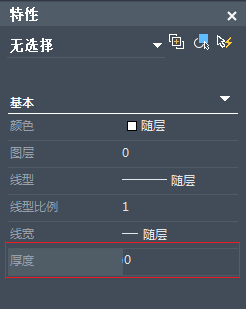
圖形對象可以在特性框中單獨設置厚度,有些圖形直接在參數里就提供了厚度參數,例如矩形。在CAD中可以通過變量:THICKNESS或命令:ELEV來設置新創建圖形的厚度,一旦設置厚度后,后面繪制的直線、圓弧、多段線等都會有厚度,但惟獨矩形因為可以單獨設置厚度而不會受此變量影響,樣條曲線、面域等這些本身就不支持厚度參數。
如果發現繪制的圖形有厚度,需要再改回去怎么辦?首先要將THICKNESS改為0,方法有幾種:
1、輸入thickness,回車,再輸入0,回車。
2、在下拉菜單中選擇:【格式】|【厚度】,輸入0,回車。
3、不選擇任何對象,打開特性框(CTRL+1),在厚度欄輸入0。
修改厚度值的設置只會影響新創建的圖形,之前已經繪制的圖形是不會受影響的,要將之前創建圖形的厚度也改為0,只能是選中這些對象,然后在特性框(CTRL+1)中將厚度值統一改為0。
推薦閱讀:CAD制圖初學入門
推薦閱讀:3D打印
·數字化轉型正當時!中望+博超全國產電力行業解決方案助力行業創新發展2025-03-27
·中望隆迪落戶上海,開啟中國工業軟件產業升級新征程2025-03-25
·中望軟件2025經銷商大會圓滿召開,共繪工軟生態新藍圖2025-03-17
·中望CAx一體化技術研討會:助力四川工業,加速數字化轉型2024-09-20
·中望與江蘇省院達成戰略合作:以國產化方案助力建筑設計行業數字化升級2024-09-20
·中望在寧波舉辦CAx一體化技術研討會,助推浙江工業可持續創新2024-08-23
·聚焦區域發展獨特性,中望CAx一體化技術為貴州智能制造提供新動力2024-08-23
·ZWorld2024中望全球生態大會即將啟幕,誠邀您共襄盛舉2024-08-21
·玩趣3D:如何應用中望3D,快速設計基站天線傳動螺桿?2022-02-10
·趣玩3D:使用中望3D設計車頂帳篷,為戶外休閑增添新裝備2021-11-25
·現代與歷史的碰撞:阿根廷學生應用中望3D,技術重現達·芬奇“飛碟”坦克原型2021-09-26
·我的珠寶人生:西班牙設計師用中望3D設計華美珠寶2021-09-26
·9個小妙招,切換至中望CAD竟可以如此順暢快速 2021-09-06
·原來插頭是這樣設計的,看完你學會了嗎?2021-09-06
·玩趣3D:如何巧用中望3D 2022新功能,設計專屬相機?2021-08-10
·如何使用中望3D 2022的CAM方案加工塑膠模具2021-06-24
·CAD中的標注文字2017-09-26
·如何清理CAD圖紙中不需要的注釋比例2024-03-26
·CAD怎么重新編輯比例列表參數?2022-03-01
·CAD如何修改圖塊內圖形的顏色2016-03-21
·CAD如何導入快捷鍵文件2024-11-14
·CAD在繪圖過程中放棄功能用不了怎么辦2023-10-17
·如何提高CAD的運行效率2017-02-14
·中望CAD中的旋轉命令2020-11-04
















